Bagaimana cara mengonversi kalender ke file icalendar di Outlook?
Saat Anda berbagi kalender dengan Kalender Email fitur, kalender diekspor dan dilampirkan dalam pesan email Anda sebagai file .ics. Sebenarnya Anda dapat mengubah kalender yang dipilih menjadi file iCalendar secara langsung dengan Simpan Kalender fitur untuk membagikannya dengan mudah.
- Otomatiskan pengiriman email dengan CC / BCC Otomatis, Maju Otomatis berdasarkan aturan; mengirim Balas otomatis (Di Luar Kantor) tanpa memerlukan server pertukaran...
- Dapatkan pengingat seperti Peringatan BCC saat membalas semua saat Anda berada di daftar BCC, dan Ingatkan Saat Lampiran Hilang untuk lampiran yang terlupakan...
- Tingkatkan efisiensi email dengan Balas (Semua) Dengan Lampiran, Tambahkan Ucapan atau Tanggal & Waktu secara Otomatis ke Tanda Tangan atau Subjek, Balas Beberapa Email...
- Sederhanakan pengiriman email dengan Ingat Email, Alat Lampiran (Kompres Semua, Simpan Otomatis Semua...), Hapus Duplikat, dan Laporan Cepat...
Langkah-langkah berikut akan memandu Anda untuk mengonversi kalender yang dipilih ke file iCalendar di Microsoft Outlook dengan berjalan kaki.
Langkah 1: Geser ke tampilan Kalender dengan mengklik Kalender di Panel Navigasi.
Langkah 2: Pilih kalender yang akan Anda ubah menjadi file ICS.
Langkah 3: Silakan klik File > Simpan Kalender.
Catatan: Tidak ada Simpan Kalender fitur di Outlook 2007. Anda dapat mengklik File > Save As sebagai gantinya.
Langkah 4: Di kotak dialog Save As,
- Buka folder tempat Anda akan menyimpan kalender ini;
- Masukkan nama di File name: kotak;
- Harap pilih dan pertahankan Format iCalendar dalam Simpan sebagai tipe: kotak.
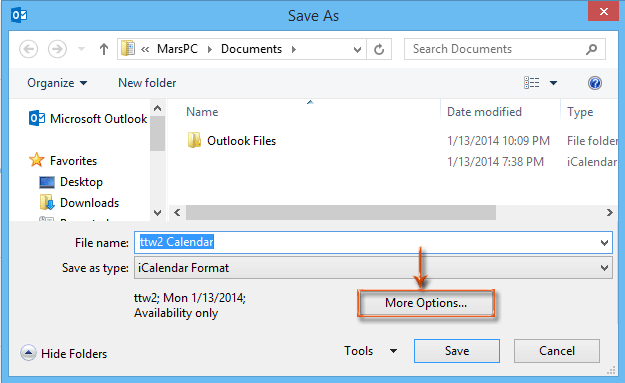
Langkah 5: Klik Pilihan tombol di kotak dialog Save As.
Langkah 6: Di kotak dialog New Save As, klik Rentang Tanggal: kotak, dan pilih Tentukan tanggalnya dari daftar drop down.
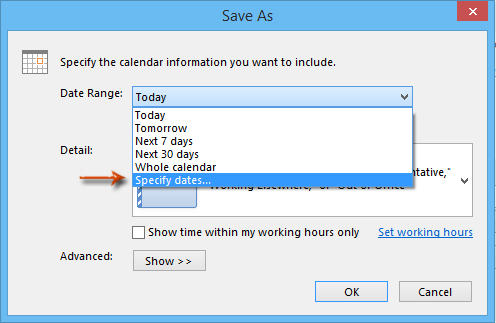
Langkah 7: Masukkan tanggal tertentu di file Mulai: kotak dan End: kotak sesuai kebutuhan anda.
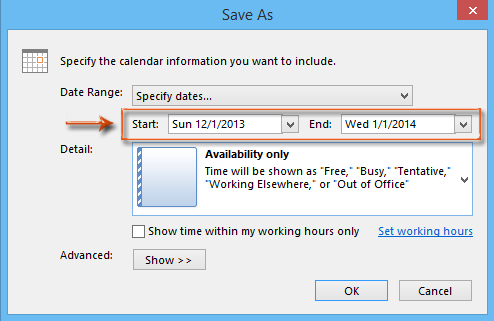
Ini opsional untuk memeriksa Tunjukkan waktu dalam jam kerja saya saja .
Langkah 8: Klik OK Tombol dan Save tombol untuk menyelesaikan konversi.
Kemudian kalender dari periode tertentu yang Anda masukkan di Langkah 7 diekspor, dan dikonversi ke file icalendar (ical) dalam satu menit.
Alat Produktivitas Kantor Terbaik
Kutools untuk Outlook - Lebih dari 100 Fitur Canggih untuk Meningkatkan Outlook Anda
🤖 Asisten Surat AI: Email profesional instan dengan keajaiban AI--satu klik untuk mendapatkan balasan jenius, nada sempurna, penguasaan multibahasa. Ubah email dengan mudah! ...
📧 Email Otomatis: Di Luar Kantor (Tersedia untuk POP dan IMAP) / Jadwal Kirim Email / Auto CC/BCC Sesuai Aturan Saat Mengirim Email / Penerusan Otomatis (Aturan Lanjutan) / Tambah Salam Otomatis / Secara Otomatis Membagi Email Multi-Penerima menjadi Pesan Individual ...
📨 email Management: Mengingat Email dengan Mudah / Blokir Email Penipuan berdasarkan Subjek dan Lainnya / Hapus Email Duplikat / Pencarian / Konsolidasi Folder ...
📁 Lampiran Pro: Penyimpanan Batch / Pelepasan Batch / Kompres Batch / Penyimpanan otomatis / Lepaskan Otomatis / Kompres Otomatis ...
🌟 Antarmuka Ajaib: 😊Lebih Banyak Emoji Cantik dan Keren / Tingkatkan Produktivitas Outlook Anda dengan Tampilan Tab / Minimalkan Outlook Daripada Menutup ...
👍 Keajaiban sekali klik: Balas Semua dengan Lampiran Masuk / Email Anti-Phishing / 🕘Tampilkan Zona Waktu Pengirim ...
👩🏼🤝👩🏻 Kontak & Kalender: Batch Tambahkan Kontak Dari Email yang Dipilih / Bagi Grup Kontak menjadi Grup Individual / Hapus Pengingat Ulang Tahun ...
Lebih 100 Fitur Tunggu Eksplorasi Anda! Klik Di Sini untuk Menemukan Lebih Banyak.

